Microsoft Teams terus meningkatkan kehadirannya di ruang rapat online. Jika Anda menggunakan Tim Microsoft, Anda mungkin mengetahui bahwa ada beberapa cara untuk membuat tautan rapat Microsoft Teams.
Kami akan menunjukkan cara menjadwalkan rapat baru di MS Teams atau Pandangan dan mengirimkan tautan rapat ke orang yang diundang, baik internal maupun eksternal. Anda akan mempelajari cara menjadwalkan rapat Teams baru, mengundang orang, dan menyesuaikan opsi rapat. Kami juga akan membahas cara membuat link Bertemu Sekarang untuk rapat dengan cepat.
Buat Tautan Rapat Terjadwal Teams melalui Kalender Teams
Untuk membuat dan mengirim undangan rapat terjadwal baru melalui kalender Teams, buka Microsoft Teams, navigasikan ke tampilan Kalender, dan pilih tombol Rapat Baru .
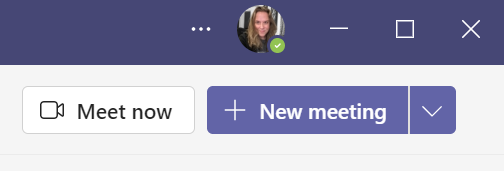
Dari sana, Anda dapat menambahkan detail rapat. Misalnya, beri nama pertemuan atau acara Anda. Selanjutnya, tambahkan peserta. Untuk menambahkan orang-orang yang ada dalam organisasi Anda, cukup ketikkan nama mereka. Untuk menambahkan pengguna eksternal, masukkan alamat email mereka. Jika mau, Anda juga dapat menentukan siapa yang merupakan peserta wajib dan siapa yang opsional.
Jika Anda ingin berbagi rapat ke saluran Teams, pilih Bagikan ke saluran lalu pilih saluran. Ingatlah bahwa hanya anggota saluran yang dapat menghadiri rapat saluran.
Pilih tanggal serta waktu mulai dan berakhir rapat Anda–atau pilih tombol alih Sepanjang hari .
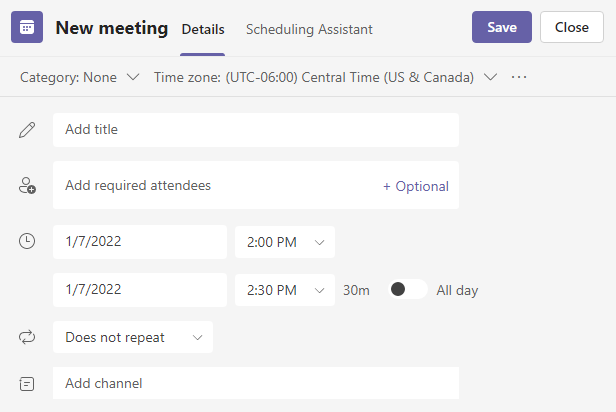
Untuk membuat rapat terjadwal berulang, pilih Ulangi dan tentukan seberapa sering rapat akan diulang.
Jika Anda sudah siap, pilih tombol Simpan untuk mengirim undangan beserta tautan bergabung ke semua undangan rapat. Di aplikasi seluler, tombol Simpan terlihat seperti tanda centang.
Peserta rapat akan menerima email berisi tautan untuk bergabung dalam rapat Microsoft Teams. Rapat akan muncul di tab Kalender pada aplikasi Teams, dan jika mereka menggunakan Outlook, rapat akan muncul di kalender Outlook mereka.
Cara Membuat Tautan Rapat Microsoft Teams Meet Now
Tautan rapat Microsoft Teams dapat digunakan kapan saja. Meskipun rapat telah dijadwalkan pada tanggal dan waktu tertentu, pengguna dapat memilih link rapat dan meluncurkan rapat kapan pun mereka mau..
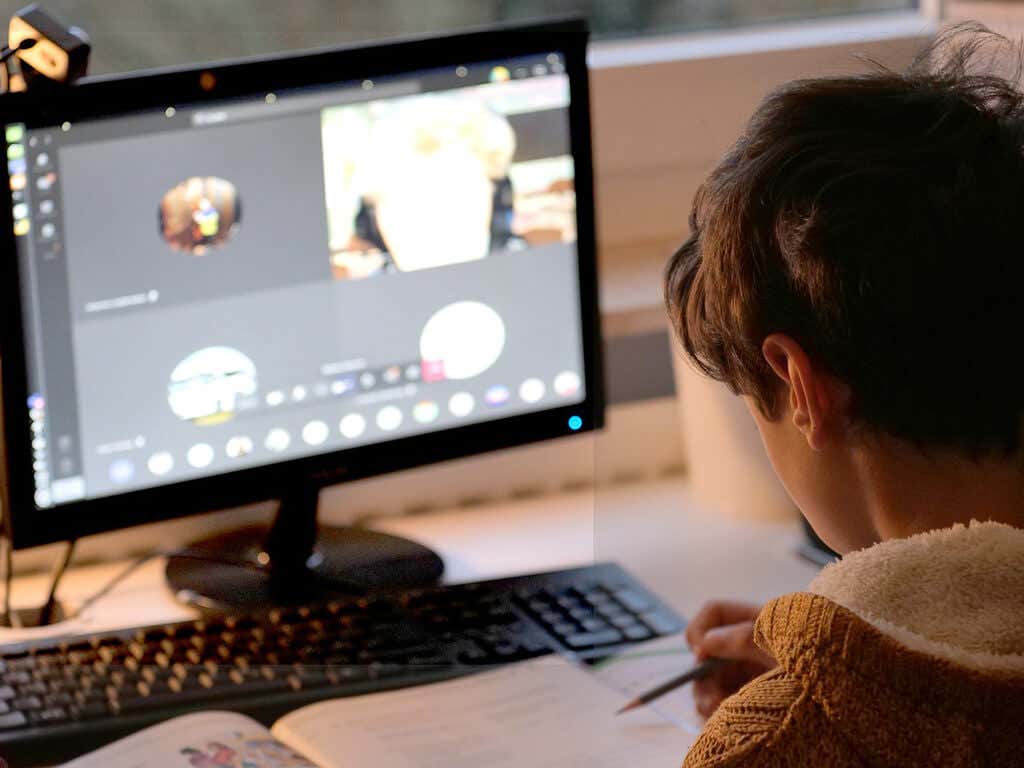
Oleh karena itu, jika Anda ingin membuat tautan rapat dengan cepat, Microsoft Teams memudahkannya, dan Anda dapat membuat tautan rapat dari berbagai tab di aplikasi Microsoft Teams.
Bertemu Sekarang dari Kalender Microsoft Teams
Di tab Kalender Teams, pilih tombol Bertemu sekarang . Beri nama rapat Anda lalu pilih tombol Dapatkan Tautan untuk Dibagikan atau tombol Mulai Rapat .
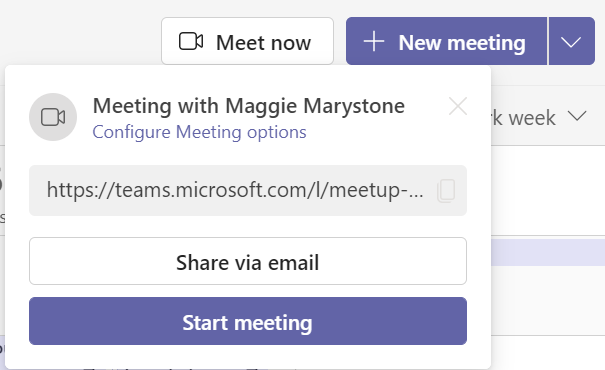
Jika Anda memilih Dapatkan Tautan untuk Dibagikan , dari sana Anda dapat menyalin tautan rapat ke papan klip, membagikan tautan melalui email, atau memulai rapat. Anda juga akan melihat tautan ke Konfigurasi opsi Rapat .
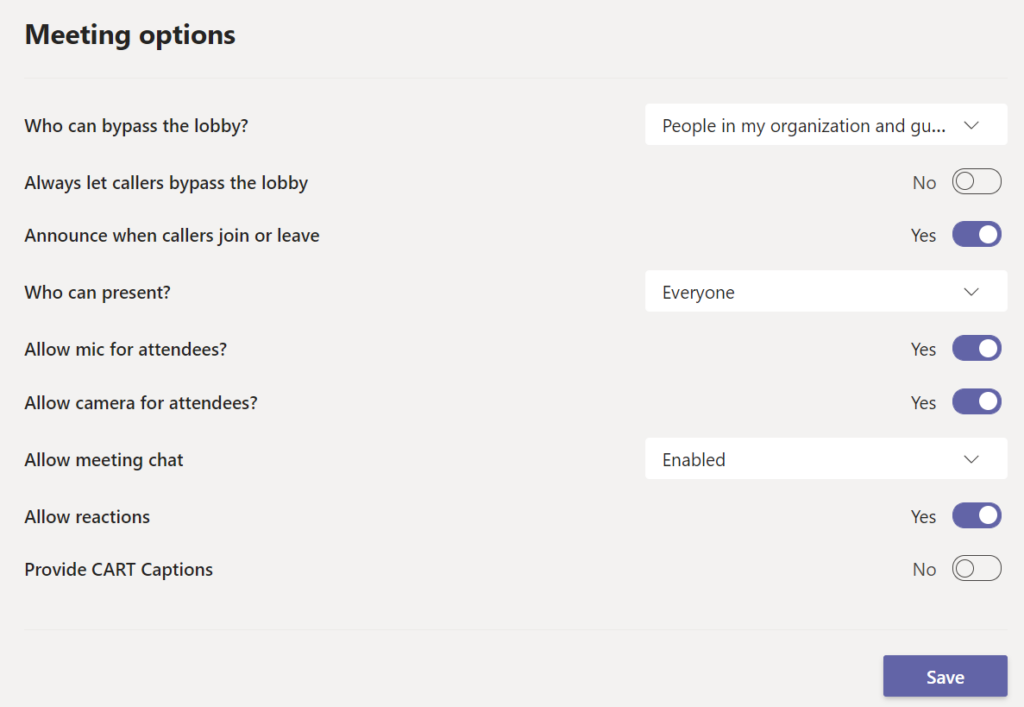
Halaman Opsi Rapat adalah tempat Anda dapat mengatur peran peserta rapat dan pengaturan lainnya seperti apakah orang dapat melewati lobi atau berbagi layar mereka.
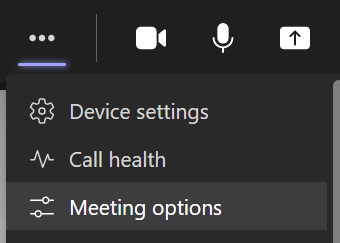
Anda selalu dapat mengakses Opsi Rapat selama rapat dengan memilih Tindakan lainnya di bagian atas jendela rapat, lalu Opsi rapat .
Bertemu Sekarang dari Tab Teams
Untuk Bertemu sekarang dengan anggota Saluran Tim, pilih tab Teams. Kemudian pilih saluran. Terakhir, pilih tombol Bertemu untuk segera meluncurkan rapat. Bergantung pada lebar jendela Teams Anda, tombol Meet mungkin terlihat seperti ikon video.

Jika Anda lebih suka menjadwalkan rapat, pilih panah tarik-turun di samping Meet dan pilih Jadwalkan rapat .
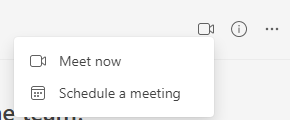
Saat rapat diluncurkan, Anda akan diminta untuk menyalin link rapat atau menambahkan peserta ke rapat.
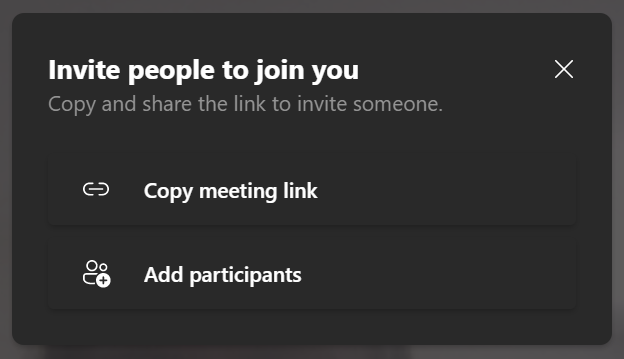
Jika Anda menyalin link rapat, Anda dapat mengirimkannya ke siapa pun yang ingin Anda undang untuk bergabung ke rapat melalui email, chat, atau aplikasi perpesanan apa pun.
Bertemu sekarang dari Obrolan Microsoft Teams
Di tab Obrolan Teams, pilih grup obrolan yang ingin Anda temui, lalu pilih tombol Panggilan video .
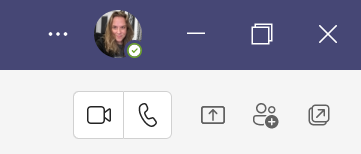
Dalam hal ini, tidak ada tautan rapat yang dibuat karena Anda menelepon orang tersebut secara langsung. Namun, Anda dapat menambahkan orang ke rapat. Untuk menambahkan seseorang, pilih panel peserta dan masukkan nama atau nomor telepon di bidang Undang seseorang atau hubungi nomor ..
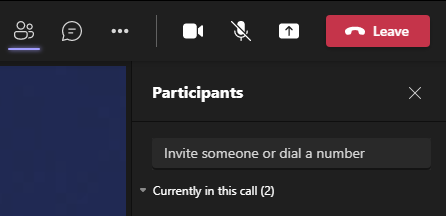
Perhatikan bahwa Anda hanya dapat mengundang seseorang berdasarkan nama jika mereka berada di organisasi Anda. Untuk orang di luar organisasi Anda, masukkan nomor telepon mereka.
Cara Membuat Tautan Rapat Terjadwal Teams dengan Microsoft Outlook
Microsoft Teams dan Microsoft Outlook terintegrasi penuh. Ikuti langkah-langkah berikut untuk membuat tautan rapat terjadwal Teams di dalam Outlook versi online.
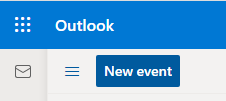

Saat membuka acara di kalender, Anda akan melihat link rapat Teams di deskripsi acara.
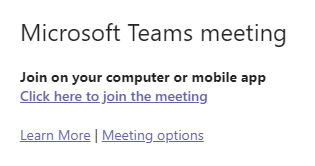
Menambahkan tautan Teams saat menjadwalkan rapat di aplikasi seluler Outlook juga berfungsi serupa. Pilih tombol alih Rapat online saat mengisi detail acara, dan simpan acara untuk mengirimkan undangan kepada peserta.

Jika Anda menggunakan Outlook versi desktop, gunakan add-in Microsoft Teams saat menjadwalkan rapat. Tautan rapat Teams akan otomatis ditambahkan ke acara saat Anda memilihnya.
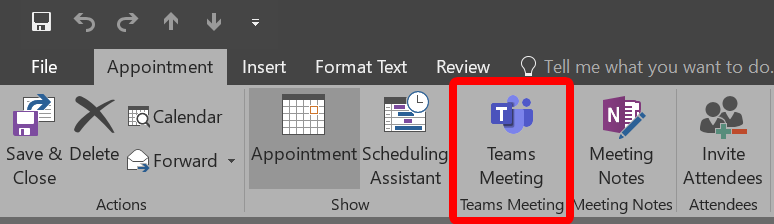
Add-in ini diinstal secara otomatis jika Anda menginstal Microsoft Teams dan Office 2013, Office 2016, atau Office 2019 di PC Windows Anda. Tidak perlu memasang add-in sendiri.
Pelajari Lebih Lanjut tentang Microsoft Teams
Sekarang Anda telah mempelajari beberapa cara membuat tautan rapat di Microsoft Teams, luangkan beberapa menit untuk meninjau beberapa tips dan trik atau pelajari cara melakukan hal-hal lebih lanjut seperti membuat ruang istirahat atau membuat tim baru dari awal.
.